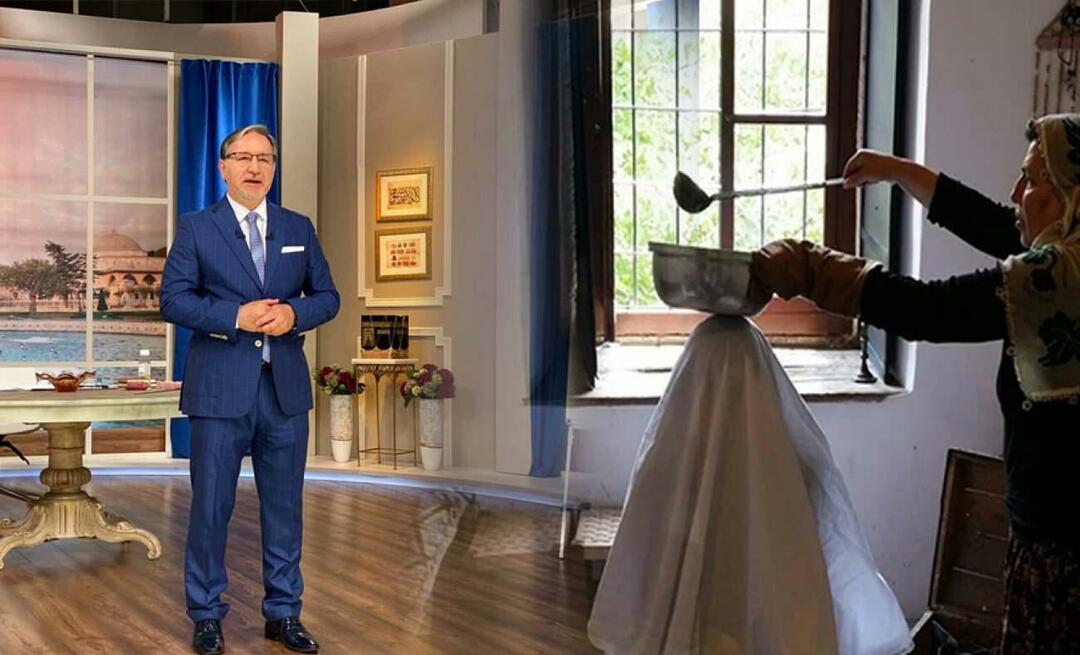Cum să faceți ca Microsoft Edge să vă citească articole
Microsoft Microsoft Edge Erou / / March 24, 2021
Ultima actualizare la

Uneori nu ai timp să stai și să citești un articol. Sau s-ar putea să vă fie greu să vă vedeți ecranul și doriți doar să vi se citească articolul. Interesantul despre Microsoft Edge este că are o caracteristică care vă va citi articolele cu voce tare. Iată cum să activați funcția și să vă faceți Edge să vă citească articole. De asemenea, cum să modificați viteza de citire și să schimbați accentul vocii.
Notă: Vechea versiune veche de Edge (care este nu mai este acceptat) ar putea, de asemenea citiți articole pentru tine. Dar aceste instrucțiuni sunt pentru noua versiune a browserului bazată pe Chromium.
Cum să faci Edge să citească articole cu voce tare
Pentru a începe, lansați Microsoft Edge pe computer și navigați la articolul pe care doriți să îl citiți cu voce tare. Apoi faceți clic pe Cititor imersiv din bara de adrese de lângă adresa URL a articolului. Rețineți că, alternativ, puteți apăsa F9 pe tastatură.
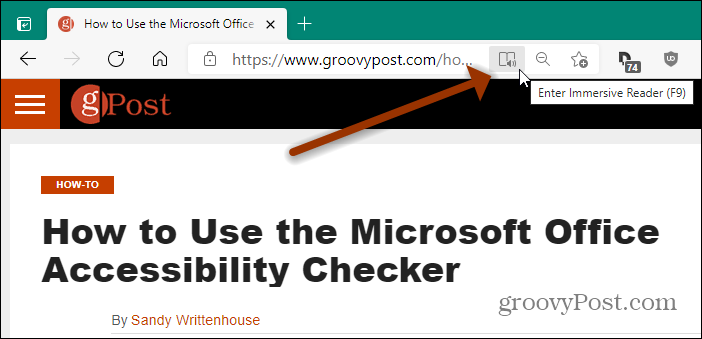
Apoi pagina se va schimba în formatul „modul cititor”, care este prezentat mai jos. Elimină reclame și bare laterale și alte lucruri suplimentare de pe pagină.
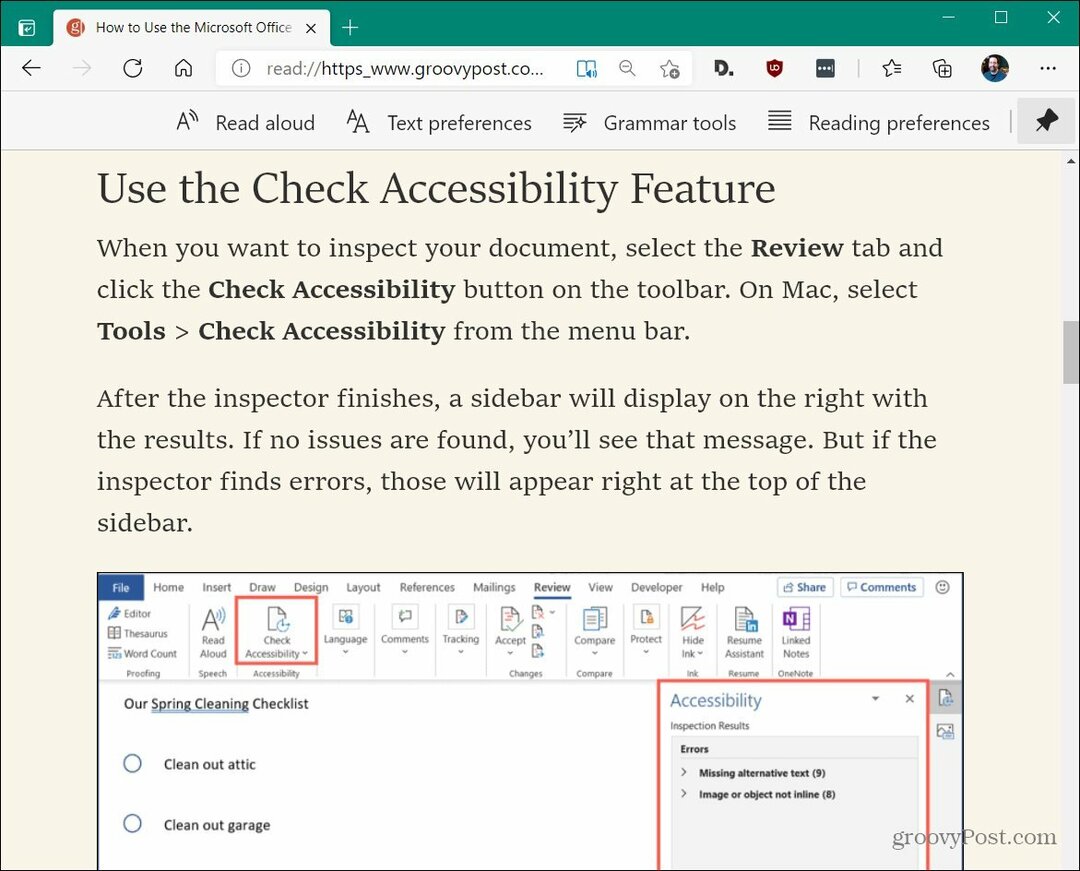
Acum, pentru a vă citi articolul, faceți clic pe Citește cu voce tare din bara de instrumente din partea de sus.
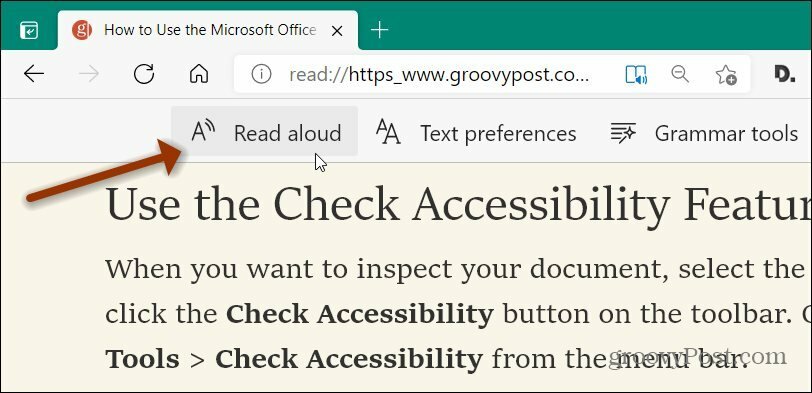
Microsoft Edge va începe apoi să vă citească textul articolului. Acesta va începe în partea de sus și se va îndrepta spre partea de jos. Articolul va fi estompat și va evidenția cuvintele care vă sunt rostite.
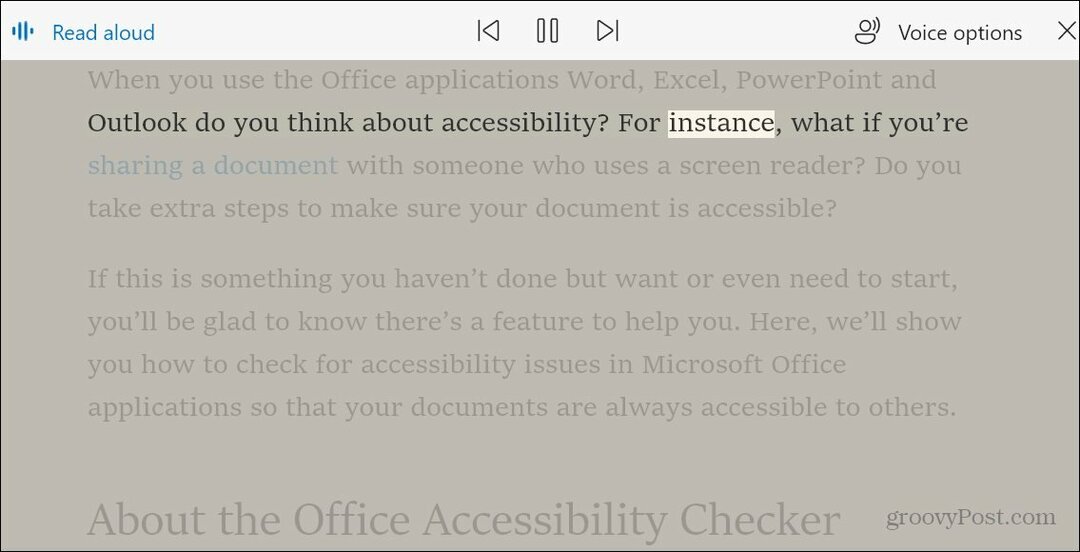
În timp ce articolul este citit, puteți controla pauza și relua redarea din comenzile din partea de sus. De asemenea, puteți săriți la paragraful următor sau să reveniți la cel precedent.
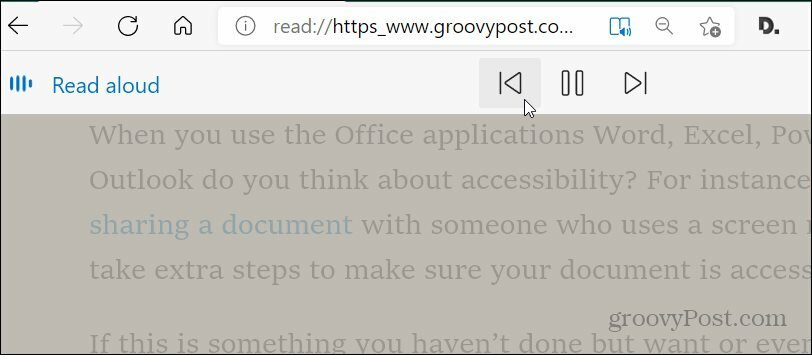
Un alt lucru pe care îl puteți face este să modificați viteza de redare a narațiunii și chiar sunetul vocii în sine. Faceți clic pe butonul din colțul din dreapta sus al barei de instrumente. Acolo puteți glisa viteza de redare pentru a fi mai rapidă sau mai lentă.
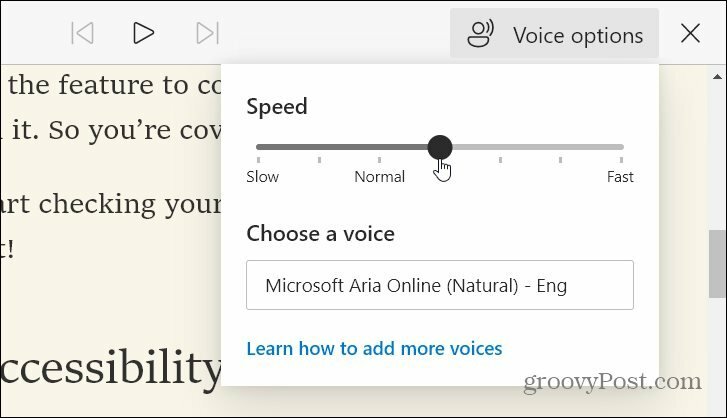
În secțiunea „Alegeți o voce” puteți face clic pe meniul derulant și puteți schimba vocea cu un accent natural diferit, cum ar fi britanic, australian, german, spaniol și multe altele.
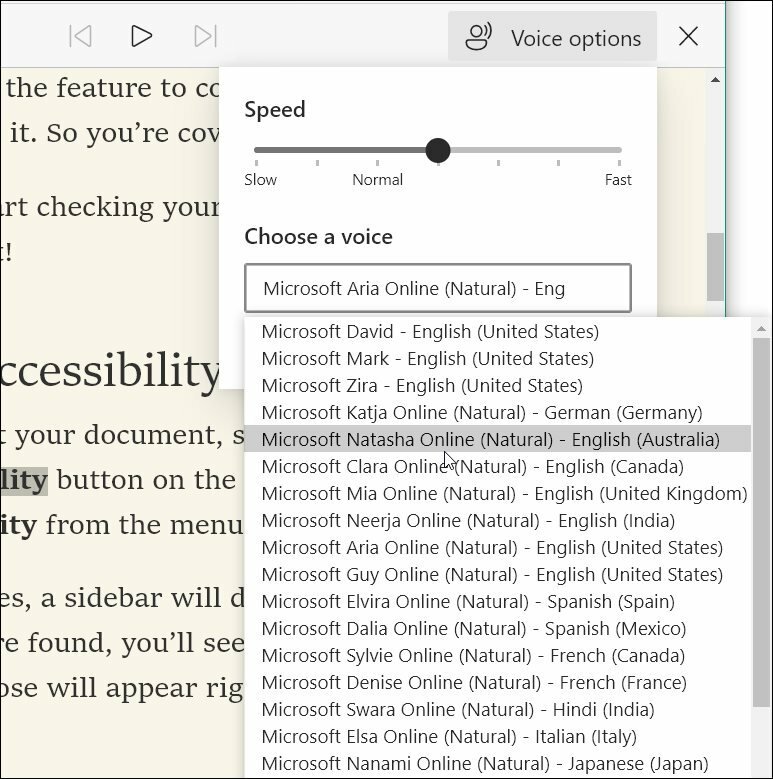
Microsoft Edge Citește cu voce tare pe mobil
Versiunea mobilă a Edge include și funcția Citește cu voce tare. Accesați articolul pe care doriți să îl citiți și atingeți meniul buton. Apoi, din lista de opțiuni, apăsați pe Citește cu voce tare.
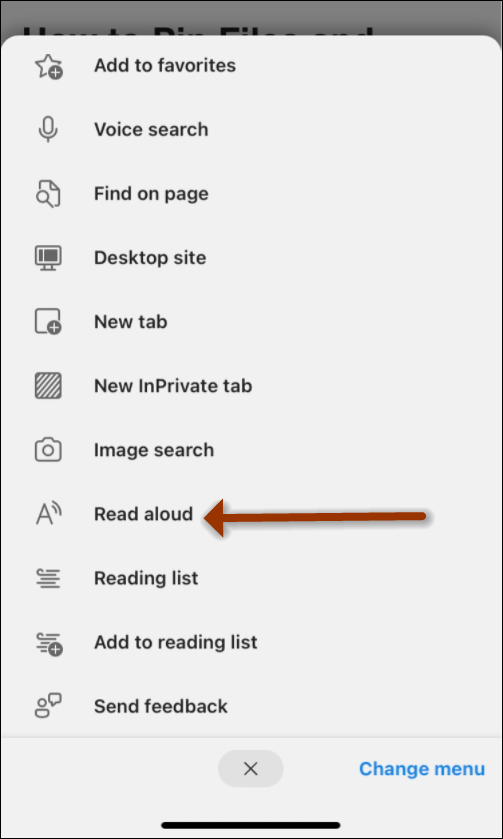
Edge va începe să citească articolul. Aveți aceleași opțiuni ca versiunea desktop pentru a controla redarea, a schimba viteza vocii și a schimba accentul vocal în sine.
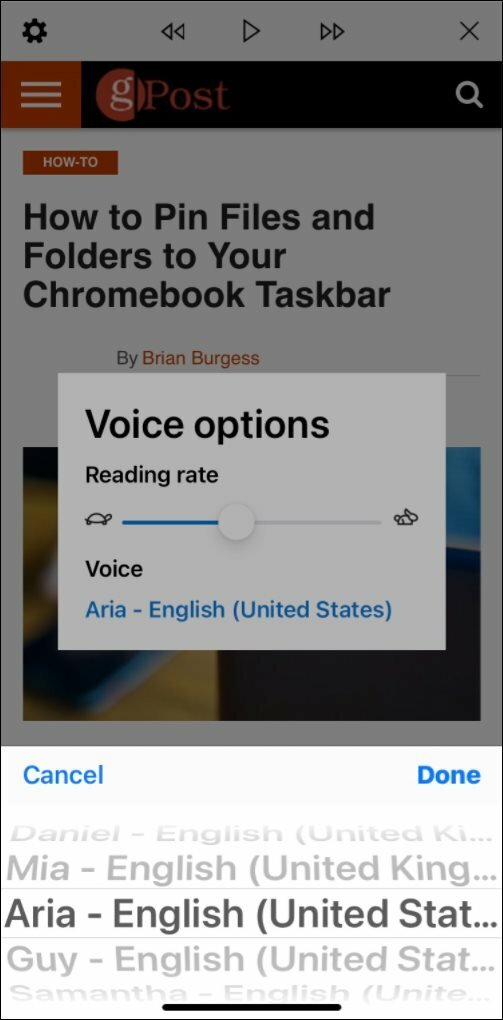
Pentru mai multe despre Edge, consultați cum să faceți acest lucru oprește Edge să deschidă fișiere PDF pe Windows 10 sau despre cum să instalați extensii Google Chrome pe Edge.
Cum se șterge memoria cache Google Chrome, cookie-urile și istoricul navigării
Chrome face o treabă excelentă de a stoca istoricul de navigare, memoria cache și cookie-urile pentru a optimiza performanțele browserului dvs. online. Așa este cum să ...
Potrivirea prețurilor în magazin: Cum să obțineți prețuri online în timp ce faceți cumpărături în magazin
Cumpărarea în magazin nu înseamnă că trebuie să plătiți prețuri mai mari. Datorită garanțiilor de potrivire a prețurilor, puteți obține reduceri online în timp ce faceți cumpărături în ...
Cum să faceți cadou un abonament Disney Plus cu un card cadou digital
Dacă v-ați bucurat de Disney Plus și doriți să îl împărtășiți cu alții, iată cum să cumpărați un abonament cadou Disney + pentru ...
Ghidul dvs. pentru partajarea documentelor în Documente, Foi de calcul și Prezentări Google
Puteți colabora cu ușurință cu aplicațiile Google pe web. Iată ghidul dvs. pentru partajarea în Documente, Foi de calcul și Prezentări Google cu permisiunile ...